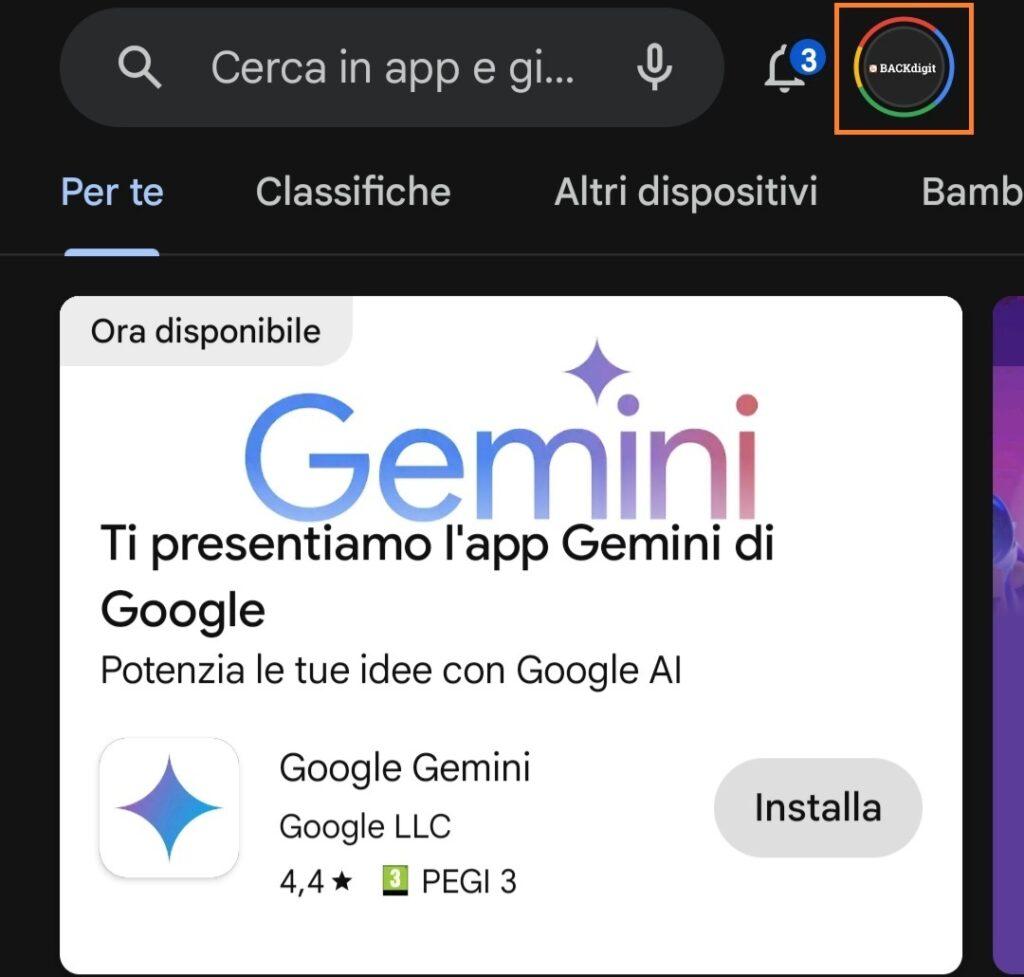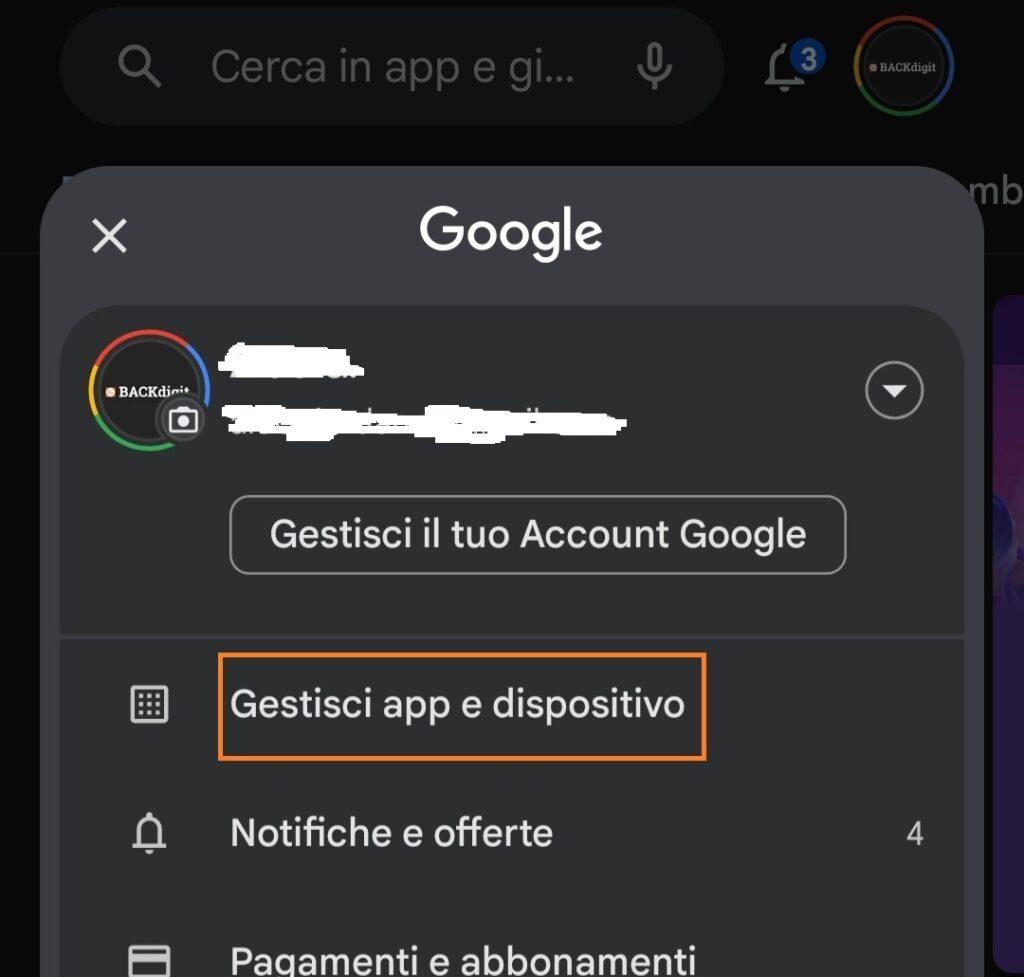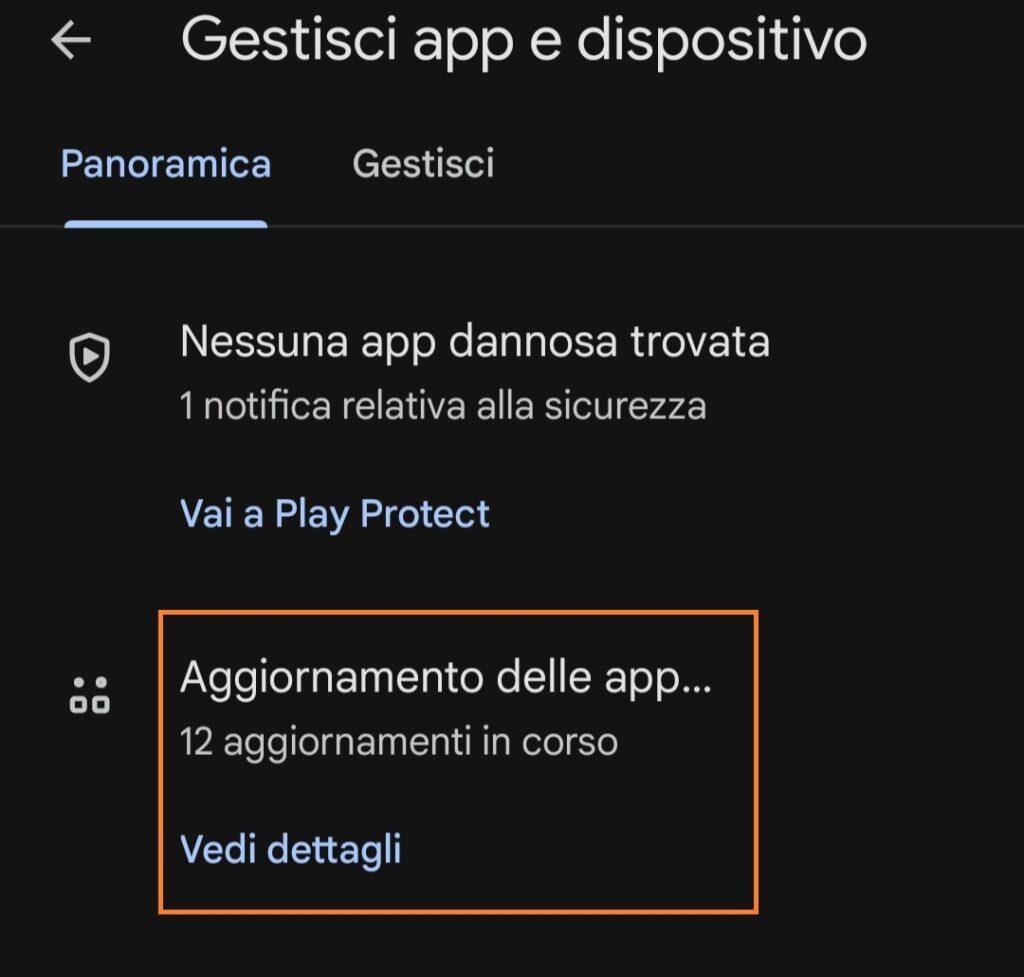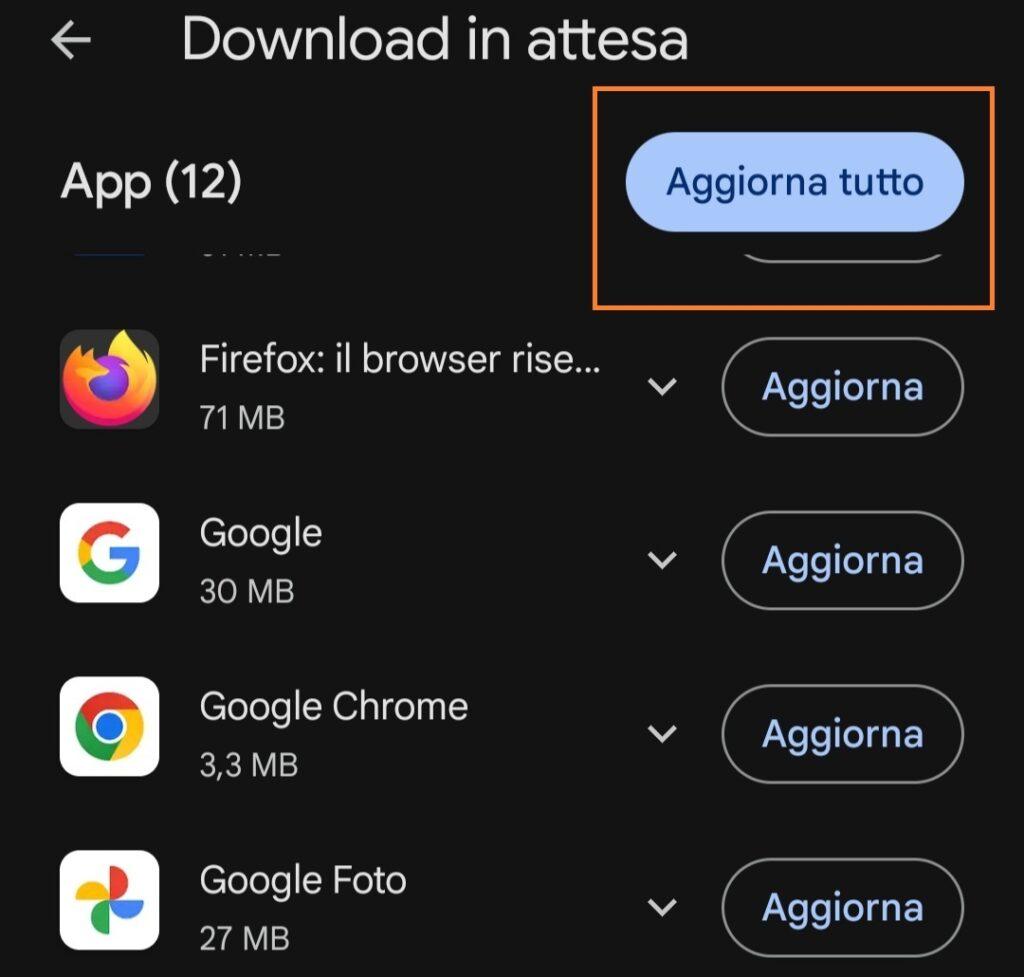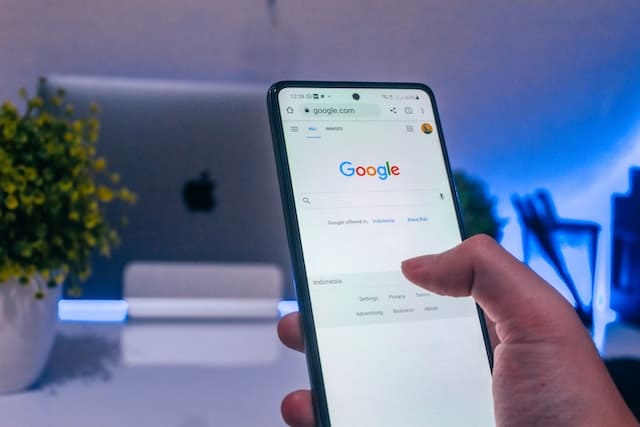Mantenere Aggiornate le Tue App Android! Scopri il Segreto Ora!

Aggiornare le applicazioni sul proprio dispositivo Android è essenziale per garantire sicurezza, prestazioni ottimali e l’accesso alle ultime funzionalità. Ecco una guida semplice su come farlo tramite il Google Play Store.(Le 23 Applicazioni Smartphone Android Indispensabili)
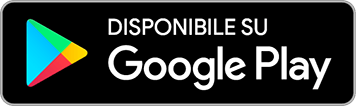
Passaggi per Aggiornare Manualmente le Applicazioni
- Aprire il Google Play Store: Tocca l’icona del Play Store sul tuo dispositivo.
- Accedere al Menu: Tocca l’icona del profilo nell’angolo in alto a destra dello schermo.
- Le Mie App e i Miei Giochi: Nel menu che si apre, seleziona “Gestisci app e dispositivo”.
- Aggiornamenti Disponibili: Vai alla scheda “Aggiornamenti disponibili”. Qui troverai un elenco delle app che hanno aggiornamenti disponibili.
- Aggiorna Tutto o Singole App: Puoi scegliere di aggiornare tutte le applicazioni toccando “Aggiorna tutto” oppure aggiornare singole app toccando il pulsante “Aggiorna” accanto a ciascuna applicazione.
Come Impostare gli Aggiornamenti Automatici
Se preferisci non dover aggiornare manualmente le app, puoi impostare gli aggiornamenti automatici. Ecco come:
- Aprire il Google Play Store: Tocca l’icona del Play Store sul tuo dispositivo.
- Accedere al Menu: Tocca l’icona del profilo nell’angolo in alto a destra dello schermo.
- Impostazioni: Scorri verso il basso e seleziona “Impostazioni”.
- Preferenze di rete: Nella sezione “Preferenze di rete”, seleziona “Aggiornamento automatico delle app”.
- Scegliere le Opzioni di Aggiornamento: Puoi scegliere tra diverse opzioni:
- Su qualsiasi rete: Le app si aggiorneranno sia su Wi-Fi che su dati mobili.
- Solo tramite Wi-Fi: Le app si aggiorneranno solo quando il dispositivo è connesso a una rete Wi-Fi.
- Non aggiornare automaticamente le app: Disattiva gli aggiornamenti automatici. In questo caso, dovrai aggiornare manualmente le app come descritto nei passaggi precedenti.
Non dimenticare di…
- Controlla le Recensioni: Prima di aggiornare, può essere utile controllare le recensioni recenti di un’app per vedere se altri utenti hanno riscontrato problemi con l’ultima versione.
- Libera Spazio: Assicurati di avere abbastanza spazio libero sul tuo dispositivo, poiché gli aggiornamenti possono richiedere spazio aggiuntivo.
- Backup dei Dati: Esegui regolarmente il backup dei dati importanti per evitare la perdita di dati in caso di problemi durante l’aggiornamento.
Seguendo questi semplici passaggi, manterrai le tue applicazioni sempre aggiornate, migliorando la sicurezza e l’efficienza del tuo dispositivo Android.
LEGGI ANCHE
- WhatsApp lancia la nuova funzione dei videomessaggi
- Sempre più verso il 5G: Velocità senza paragoni
- Nuovi Samsung Z Flip 5 e Z Fold 5, potenza e design unici
- Smartphone con eSim, vediamo cos’è e come funziona